爱奇艺定时关机方法
1、打开爱奇艺,登录账号;
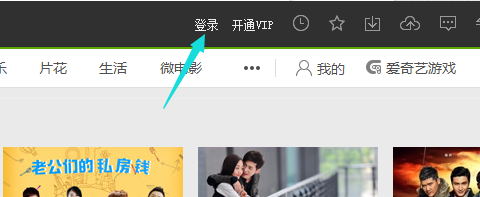
2、登录账号后,点击左上角爱奇艺旁的倒三角符号;
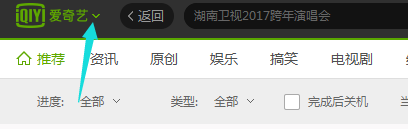
3、在下拉的功能中找到定时;
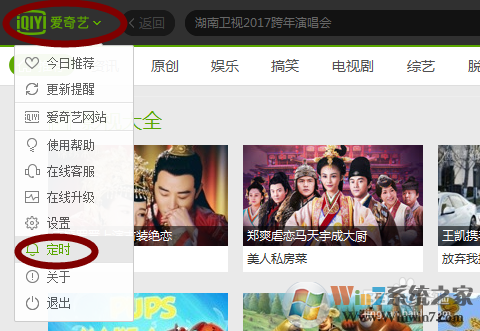
4、然后会出现相关的设置,这里有三项定时关机的设置,有播放完毕之后关机,一个是下载完成后关机,一个是设置时间关机,我们根据自己的需要点击设置,然后确认即可。
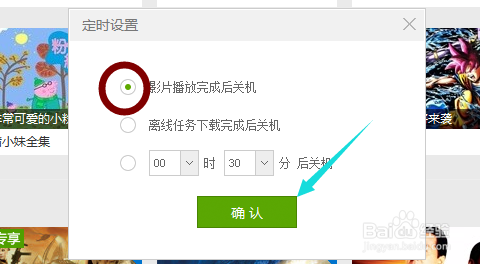
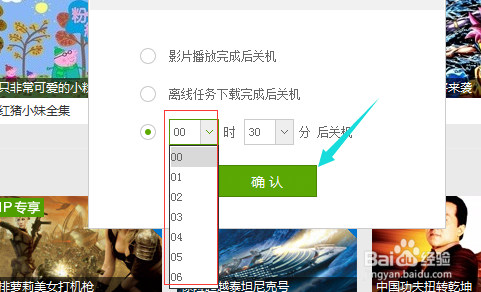
以上就是爱奇艺定时关机的设置方法,希望对大家有所用处!
分享到:
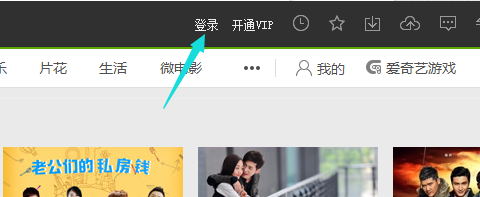
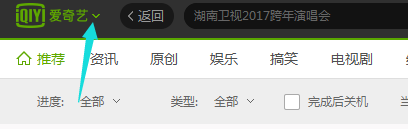
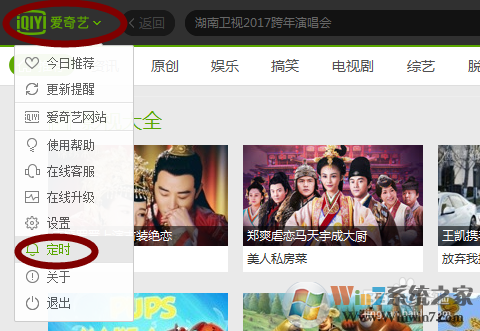
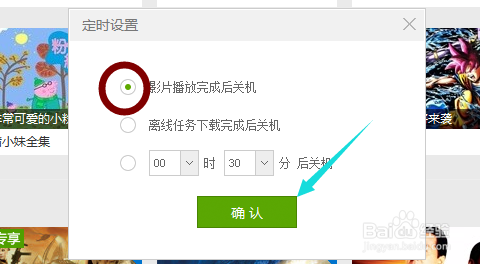
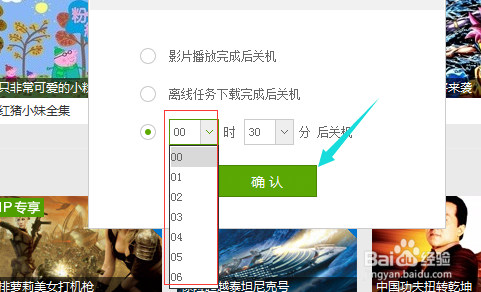
下一篇:最后一页